win10系统无法打开设置的原因有很多,比如丢失系统文件,第三方软件将PC设置禁用,软件冲突问题,但是有些朋友下载了微软修复软件仍然没能修复。针对这个问题,小编给大家整理了详细步骤,赶紧来瞧瞧吧
操作系统是计算机的内核和基石,它的发展与硬件息息相关,微软为了实现系统的跨平台和设备操作,发布了win10系统。那么win10系统的设置无法打开该怎么办呢?接下来,我就教大家如何解决win10设置打不开
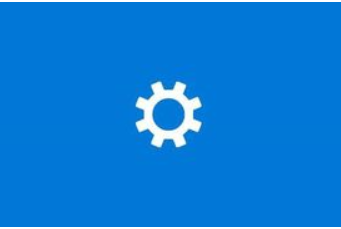
win10设置打不开图-1
方法一:先尝试一下简单的方法,删除多余用户配置文件
1.1 右击此电脑,选择属性
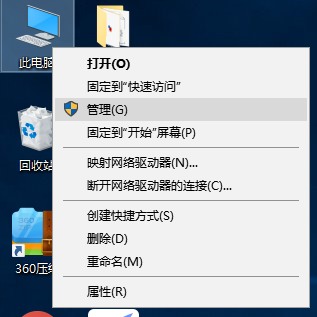
系统图-2
1.2 点击左侧的高级系统设置
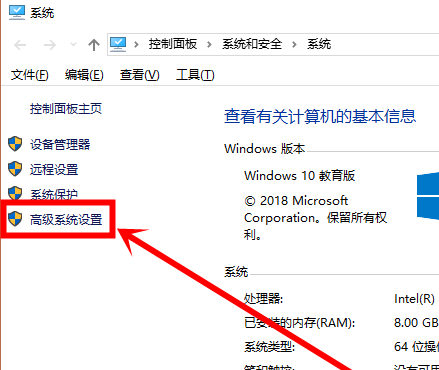
win10设置打不开图-3
1.3 打开系统属性界面,点击用户配置文件一栏的设置按钮

系统图-4
1.4 在储存在本机上的配置文件中找到含有defaultuser的选项,然后点击删除,点击确定重启电脑尝试打开设置界面
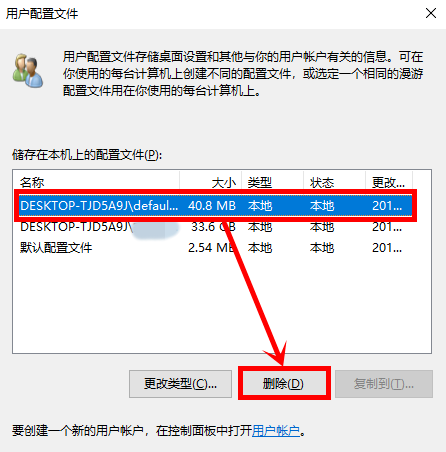
系统图-5
方法二:第三方软件将设置应用关闭就需要手动设置一下
2.1 win+R快捷键,输入命令gpedit.msc,回车打开组策略编辑器
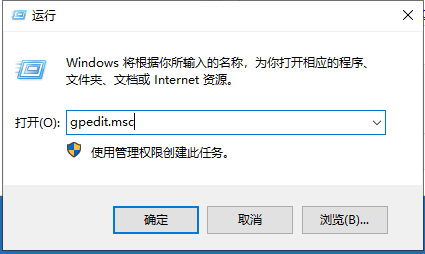
系统图-6
2.2 依次展开“用户配置/管理模板/控制面板”文件
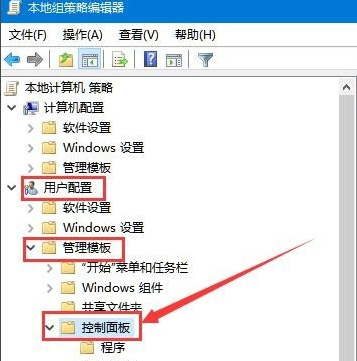
win10设置打不开图-7
2.3 右侧找到“禁止访问控制面板和PC设置”右击它,选择“编辑”菜单项。

win10图-8
2.4 选择窗口左上角的“已禁用”选项,点击确定按钮即可
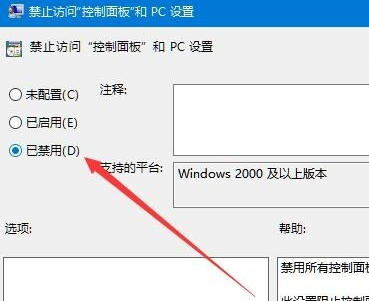
win10无法打开设置图-9
方法三:如果上述步骤未解决问题,就采用命令修复法
3.1 我们要先打开系统诊断功能,WIN+R快捷键打开运行窗口,输入msconfig,回车
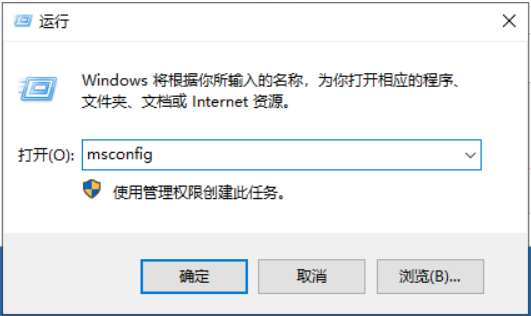
win10设置打不开图-10
3.2 打开系统配置后,启动选择勾选诊断启动,点击确定
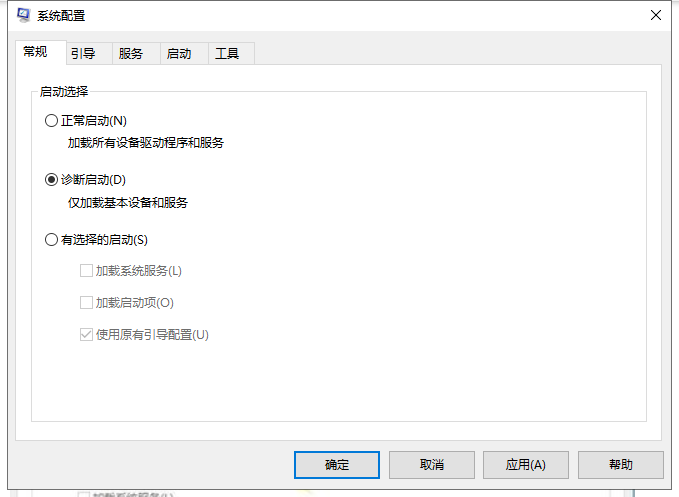
win10图-11
3.3 接着切换至服务界面,勾选左下角的隐藏Microsoft 服务,点击应用,重启电脑
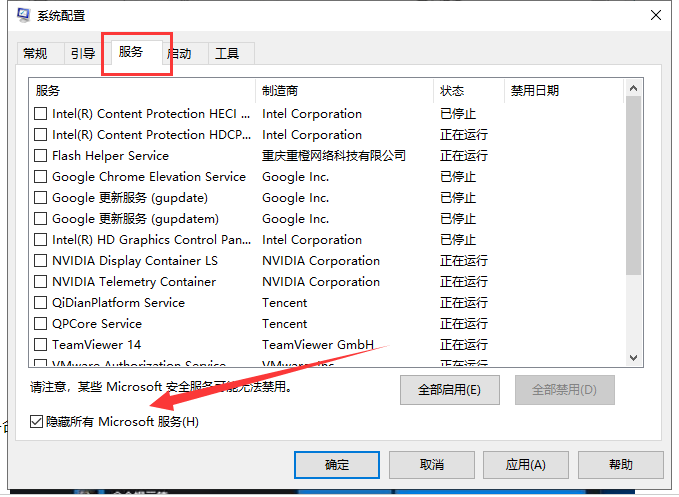
win10设置打不开图-12
3.4 右击开始菜单,选择命令提示符(管理员)
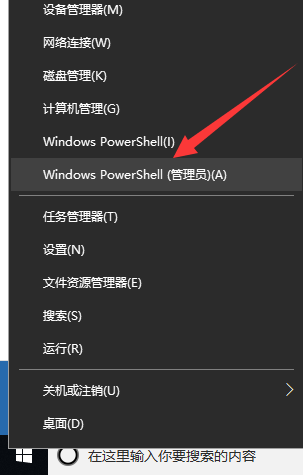
win10无法打开设置图-13
3.5 打开命令提示符窗口,输入dism.exe /online /cleanup-image /scanhealth 命令,(可以直接复制过去)回车
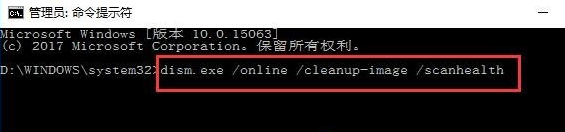
系统图-14
3.6 等待上一步骤执行完成后接着输入dism.exe /online /cleanup-image /restorehealth 回车,注意/前有空格,你可以直接复制,执行完成后,重启电脑即可
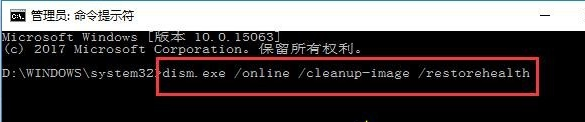
win10设置打不开图-15
以上就是win10系统设置打不开的方法了,出现win10设置打不开的原因有很多,使用上述方法一一排查,应该就可以解决问题了。

win10系统无法打开设置的原因有很多,比如丢失系统文件,第三方软件将PC设置禁用,软件冲突问题,但是有些朋友下载了微软修复软件仍然没能修复。针对这个问题,小编给大家整理了详细步骤,赶紧来瞧瞧吧
操作系统是计算机的内核和基石,它的发展与硬件息息相关,微软为了实现系统的跨平台和设备操作,发布了win10系统。那么win10系统的设置无法打开该怎么办呢?接下来,我就教大家如何解决win10设置打不开
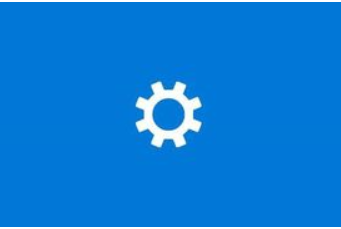
win10设置打不开图-1
方法一:先尝试一下简单的方法,删除多余用户配置文件
1.1 右击此电脑,选择属性
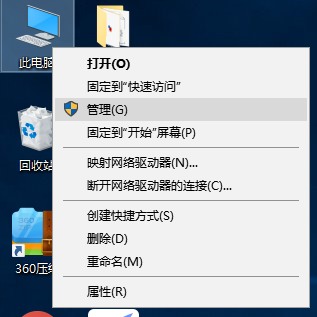
系统图-2
1.2 点击左侧的高级系统设置
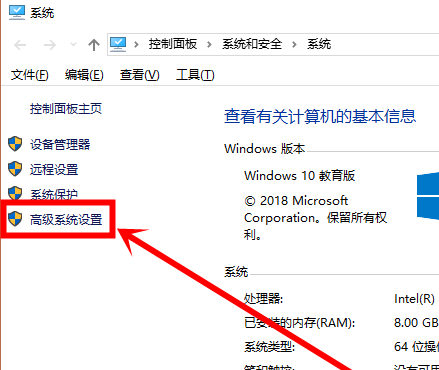
win10设置打不开图-3
1.3 打开系统属性界面,点击用户配置文件一栏的设置按钮

系统图-4
1.4 在储存在本机上的配置文件中找到含有defaultuser的选项,然后点击删除,点击确定重启电脑尝试打开设置界面
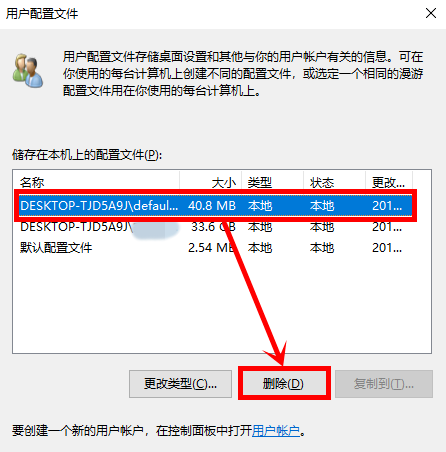
系统图-5
方法二:第三方软件将设置应用关闭就需要手动设置一下
2.1 win+R快捷键,输入命令gpedit.msc,回车打开组策略编辑器
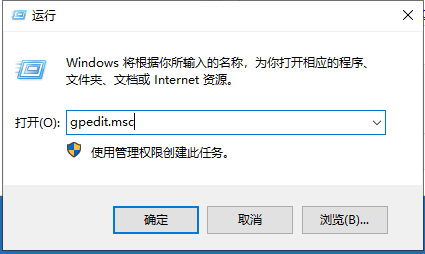
系统图-6
2.2 依次展开“用户配置/管理模板/控制面板”文件
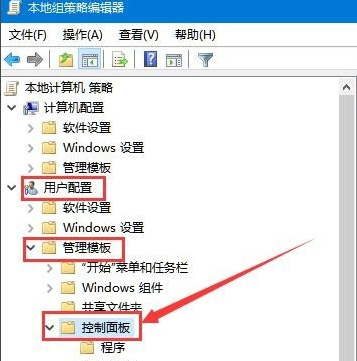
win10设置打不开图-7
2.3 右侧找到“禁止访问控制面板和PC设置”右击它,选择“编辑”菜单项。

win10图-8
2.4 选择窗口左上角的“已禁用”选项,点击确定按钮即可
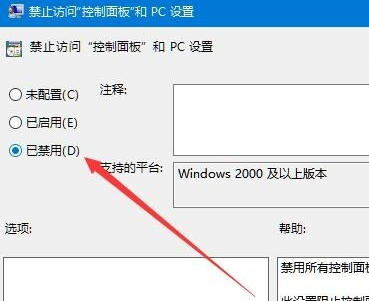
win10无法打开设置图-9
方法三:如果上述步骤未解决问题,就采用命令修复法
3.1 我们要先打开系统诊断功能,WIN+R快捷键打开运行窗口,输入msconfig,回车
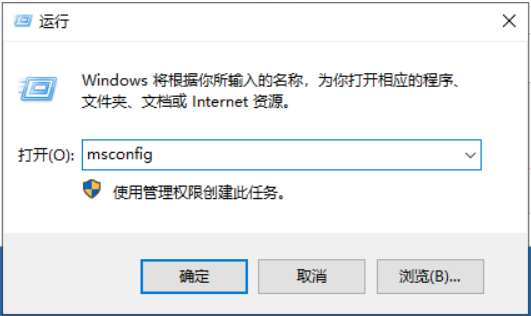
win10设置打不开图-10
3.2 打开系统配置后,启动选择勾选诊断启动,点击确定
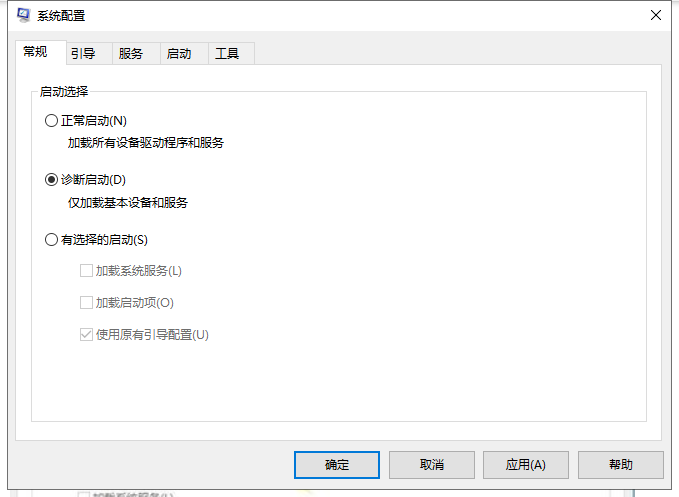
win10图-11
3.3 接着切换至服务界面,勾选左下角的隐藏Microsoft 服务,点击应用,重启电脑
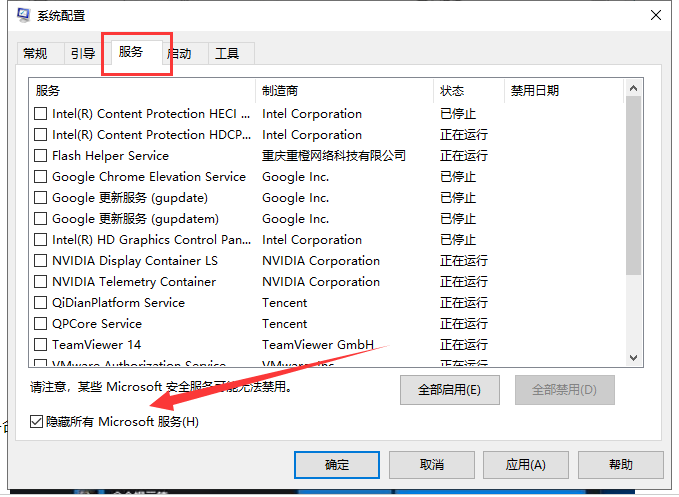
win10设置打不开图-12
3.4 右击开始菜单,选择命令提示符(管理员)
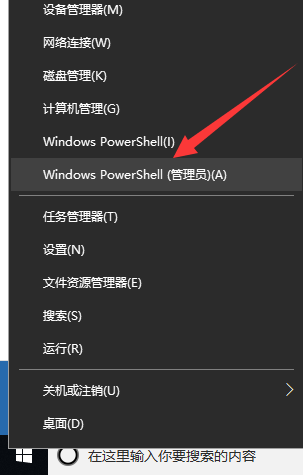
win10无法打开设置图-13
3.5 打开命令提示符窗口,输入dism.exe /online /cleanup-image /scanhealth 命令,(可以直接复制过去)回车
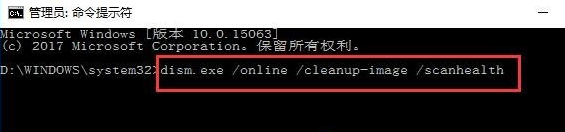
系统图-14
3.6 等待上一步骤执行完成后接着输入dism.exe /online /cleanup-image /restorehealth 回车,注意/前有空格,你可以直接复制,执行完成后,重启电脑即可
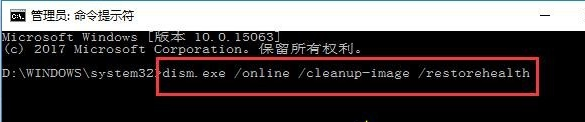
win10设置打不开图-15
以上就是win10系统设置打不开的方法了,出现win10设置打不开的原因有很多,使用上述方法一一排查,应该就可以解决问题了。




